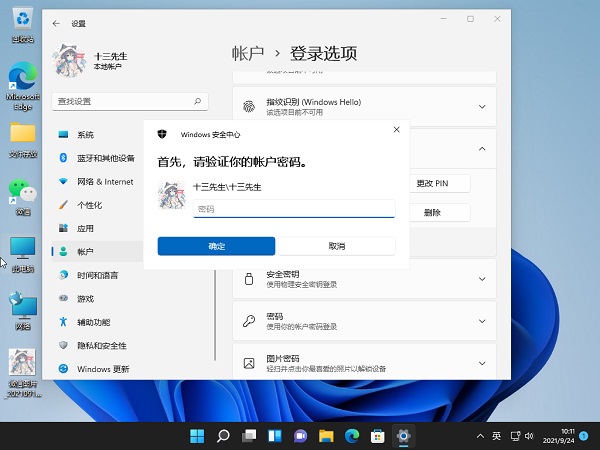Win11如何关闭pin登录?Win11关闭pin登录的方法
更新日期:2023-09-22 09:57:27
来源:系统之家
不少小伙伴在升级完win11系统之后都会设置一个密码,不过在使用一段时候之后觉得比较麻烦,想要关闭却不知道如何操作,那么碰到这种问题要怎么办呢?下面就和小编一起来看看有什么解决方法吧。
win11关闭pin登录的方法
1、首先点击下方的开始菜单,然后再点击设置。
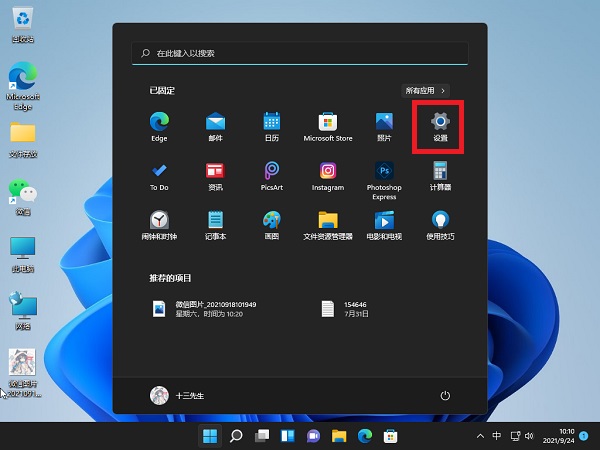
2、接着在左边栏中点击进入“账户”。
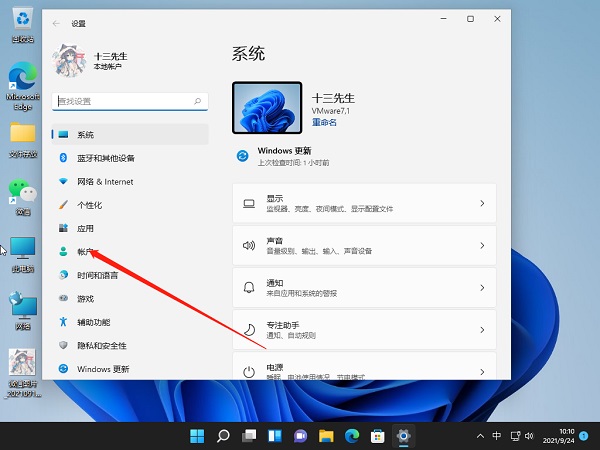
3、右侧找到“登录选项”,点击进入。
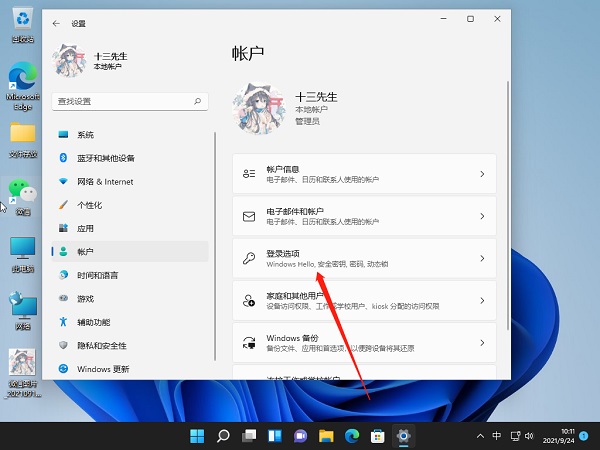
4、然后在登录方法下找到“pin”展开后点击“删除”。
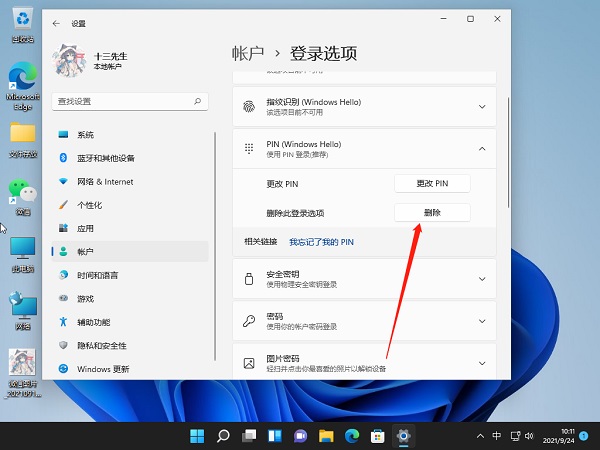
5、接着阅读删除pin码的结果,然后点击“删除”。
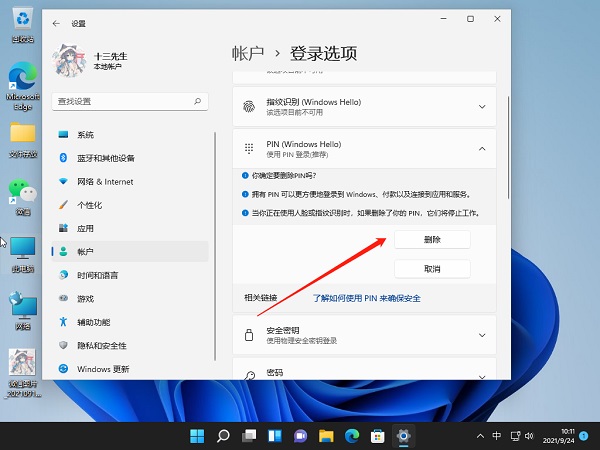
6、最后只要再输入我们的账户登录密码就可以了。